Setelah kita melakukan registrasi untuk POS yang digunakan maka kita tentu akan menggunakannya untuk melakukan penjualan langsung ke pelanggan.
Sebelumnya kita perlu memasukan bahwa akun Interim Stock dapat melakukan reconsiliasi seperti pada gambar di bawah ini
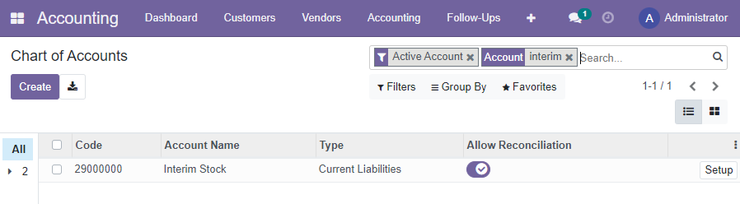
Operasional POS pada Odoo ERP untuk UMKM adalah seperti pada penjelasan-penjelasan berikut ini
- New Session
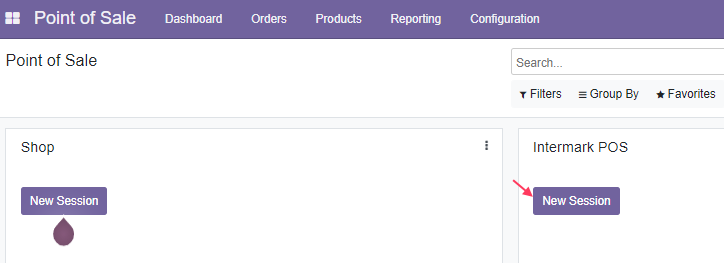
Kita masuk ke aplikasi Point of Sale dari Odoo UMKM, kemudian melanjutkan New Session pada perangkat POS kita seperti pada gambar di atas.

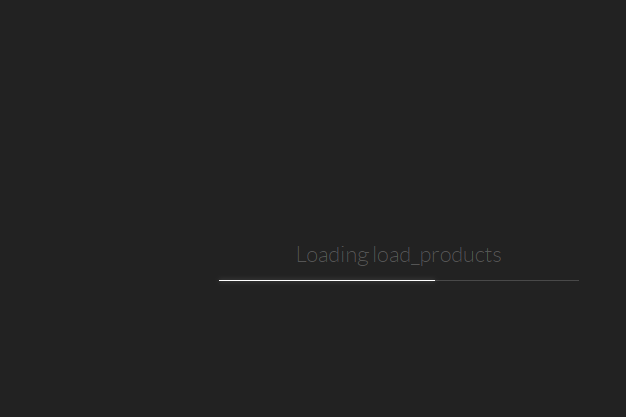
Tampak proses loading.

- Opening Cash
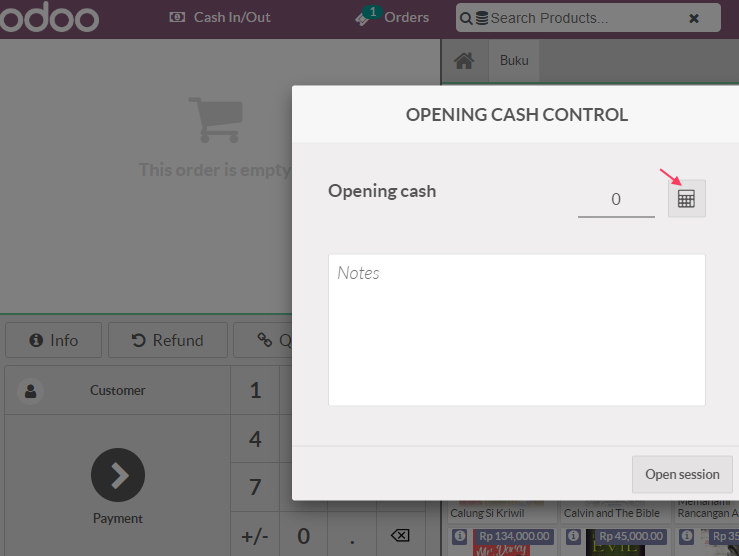
Kita melanjutkan dengan Opening Cash seperti pada gambar di atas.

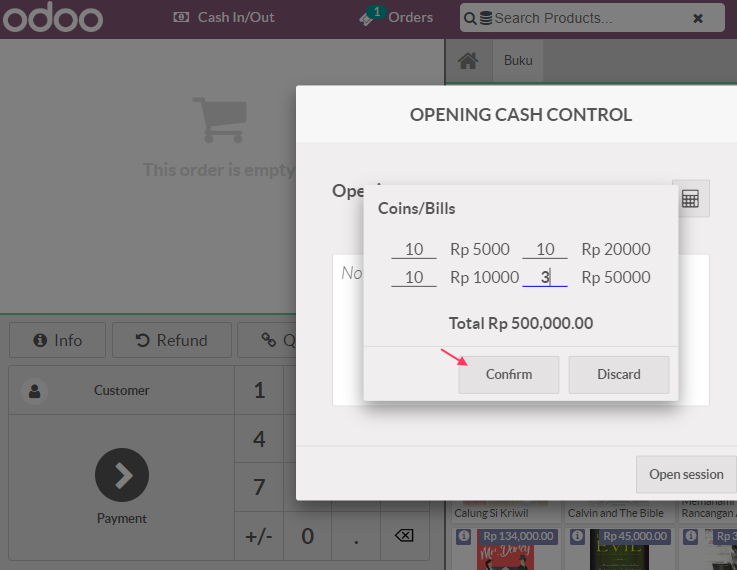
Kita kemudian memasukkan informasi jumlah coin atau uang kertas sesuai besaran masing-masing kemudian klik Confirm.

- Open Session
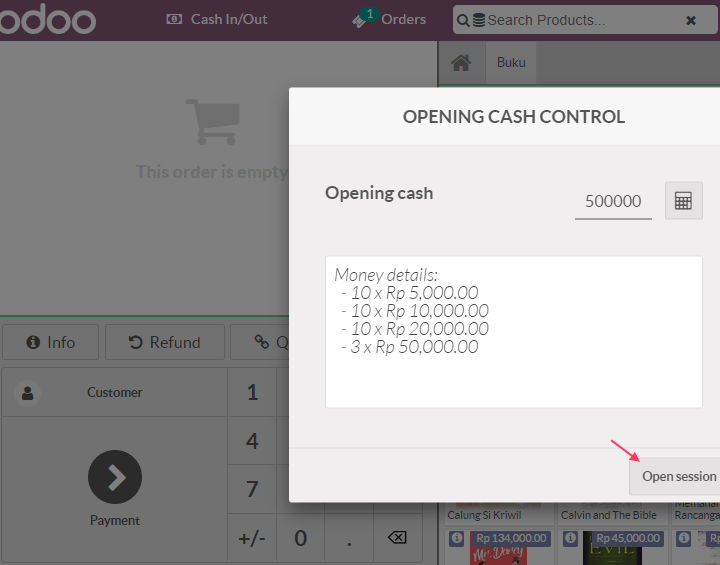
Kita melanjutkan dengan Open session seperti pada gambar di atas.

- Search Product dan masukkan

Kita kemudian mencari produk kemudian memasukkan ke keranjang belanja.

- Payment
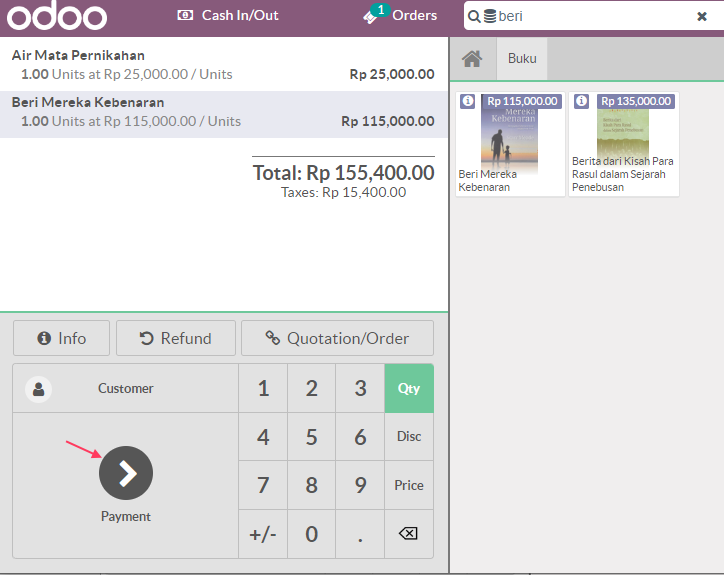
Kita melanjutkan ke Payment.

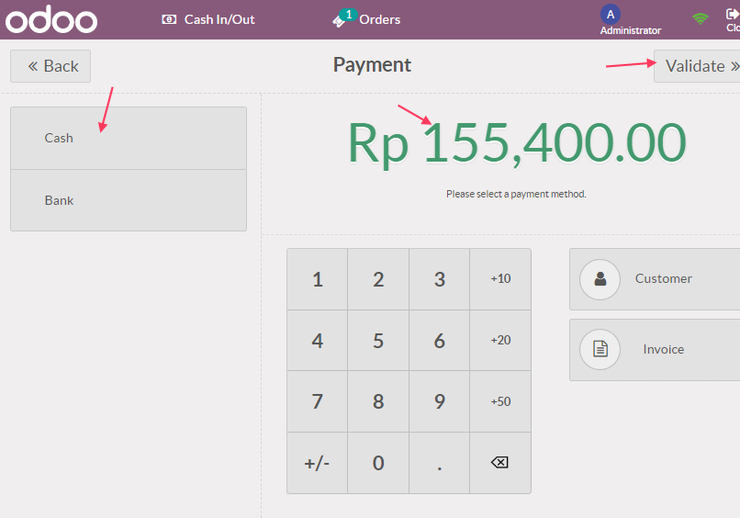
Kita memilih Cash, mengisi pembayaran yang dilakukan pelanggan dan klik Validate

- Validate Payment
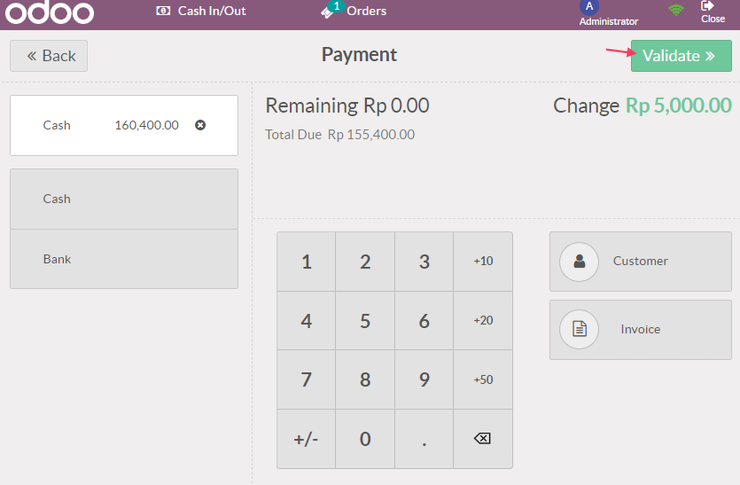
Setelah memberikan uang kembalian maka kita melanjutkan ke Validate.

- Print Receipt
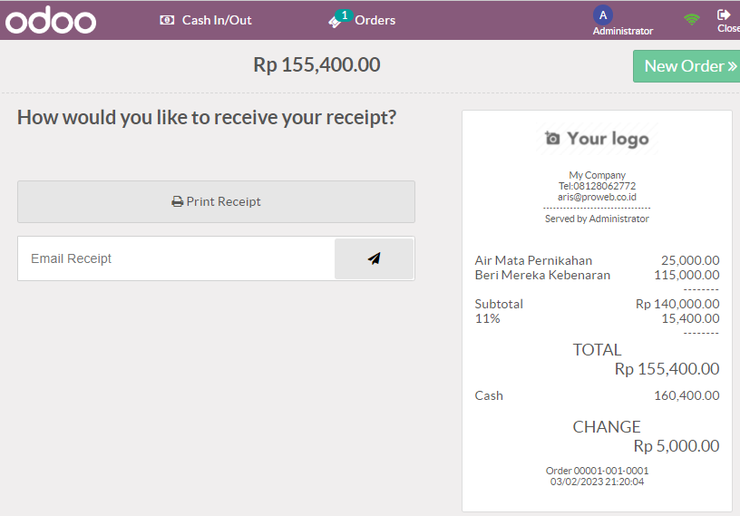
Kita juga dapat mencetak receipt seperti pada gambar di atas.

- Transaksi pelanggan berikutnya
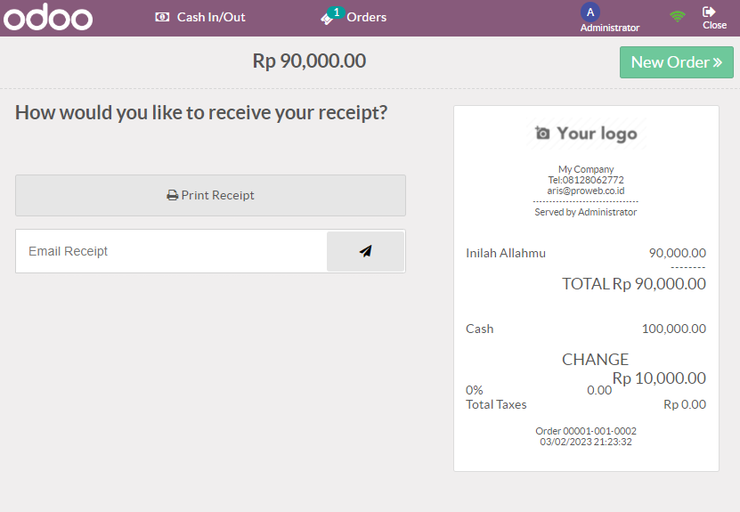

- Closing
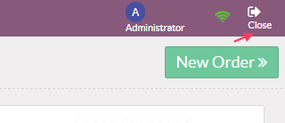
Kita kemudian melanjutkan ke Close.

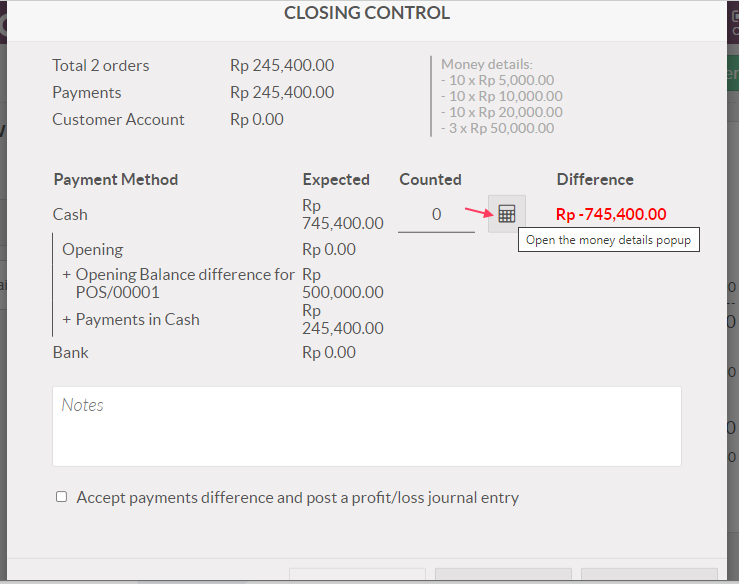
Kita kemudian menghitung masing-masing lembar uang dan coin seperti pada gambar di atas.

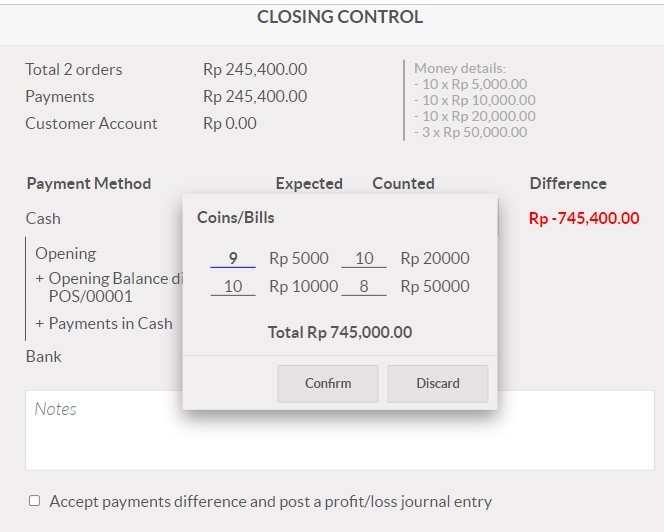
Tampak kita mengisikan jumlah coin atau lembaran yang ada pada POS kita.

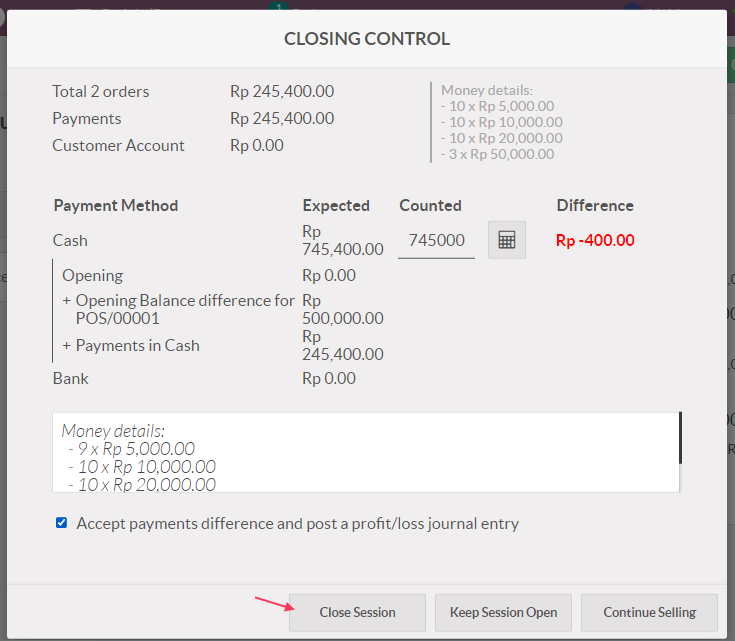
Kita melanjutkan ke Close Session.

- Post Entry
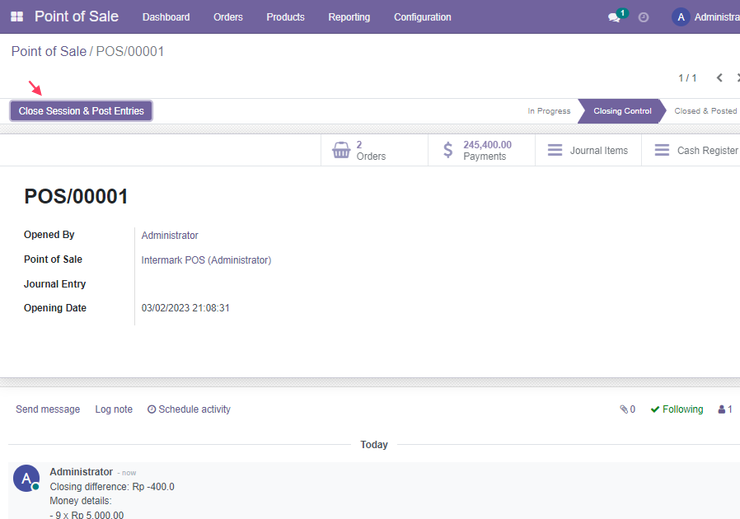
Kita melanjutkan ke Close Session & Post Entries.

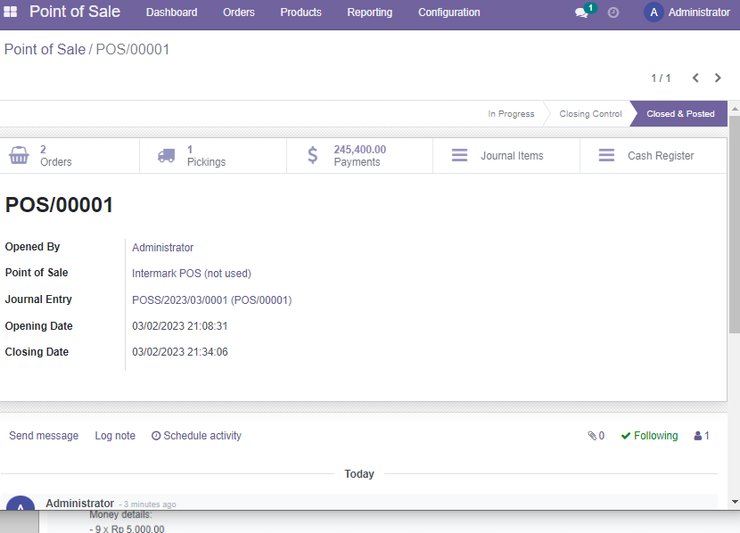
Tampak session POS sudah diposting.
Kunjungi www.proweb.co.id untuk menambah wawasan anda.
Jika anda tertarik mengenai aplikasi Odoo ERP untuk UMKM silahkan mengisi form di bawah ini
Operasional POS pada Odoo ERP untuk UMKM

